質問
DocuWare リクエスト エクスポートの作成方法を教えてください。
回答:
DocuWare リクエスト エクスポートの作成方法については、以下のガイドをご参照ください;
1.まず、Everyoneと共有されるUNCパスでストレージの場所を作成します。
そのパスに十分なWindows権限があることを確認します。共有の形式は、\\servername\c$\.で作成することをお勧めします。
![]()
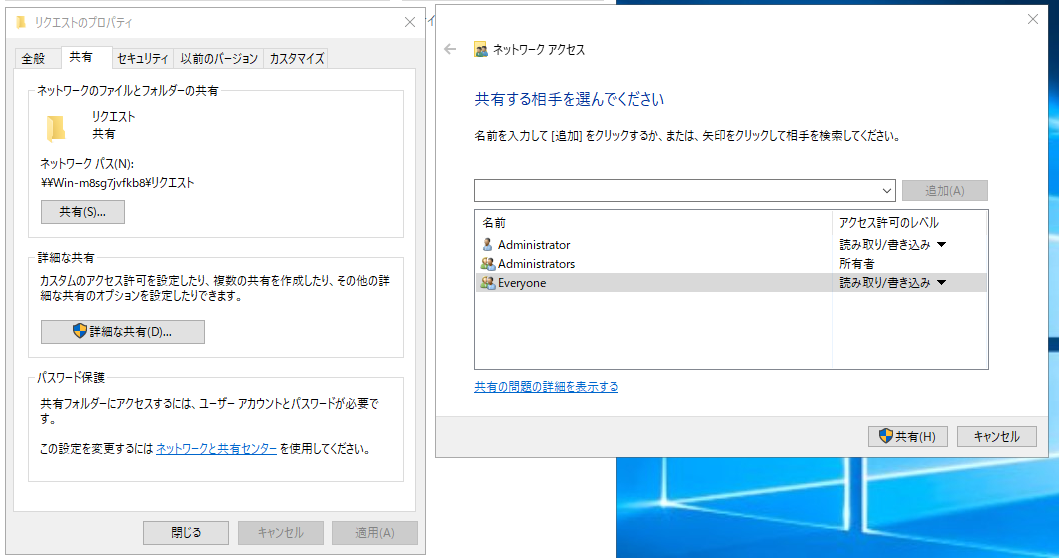
2.DocuWare Administrationで、[保存先]を右クリックし、新しいストレージの場所を作成して名前を付け、UNCパスを追加します。完了したら、右下の "適用"をクリックします。

3.設定ページにあるリクエストプラグインを選択します。
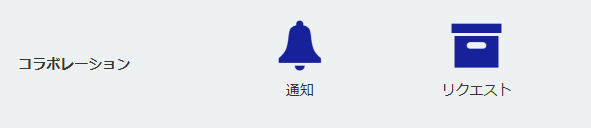
4.新しい構成を追加するには、[新しい Requestのエクスポート]をクリックします。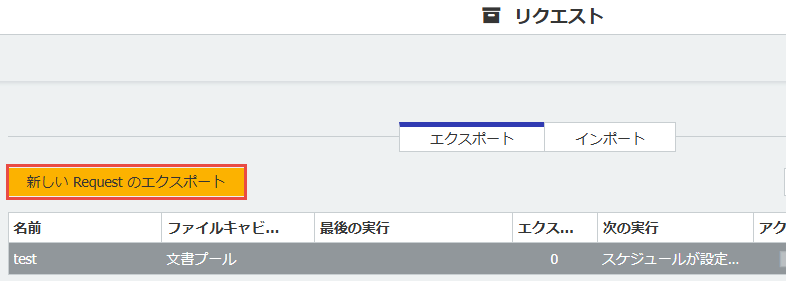
5.[全般 ]タブで、どのファイルキャビネットからエクスポートするか、どの結果リストを使用す るかを選択します。
また、ドキュメントをどのような形式でエクスポートするか、何をエクスポートして有効にするかのオプション、特定の条件を満たすドキュメントのみをエクスポートできるようにするフィルタを決定できます。
注意:「ドキュメントのバージョンを含める」は、エクスポート元のファイルキャビネットの設定でバージョン管理が有効になっている場合のみ、チェックを外すことができます。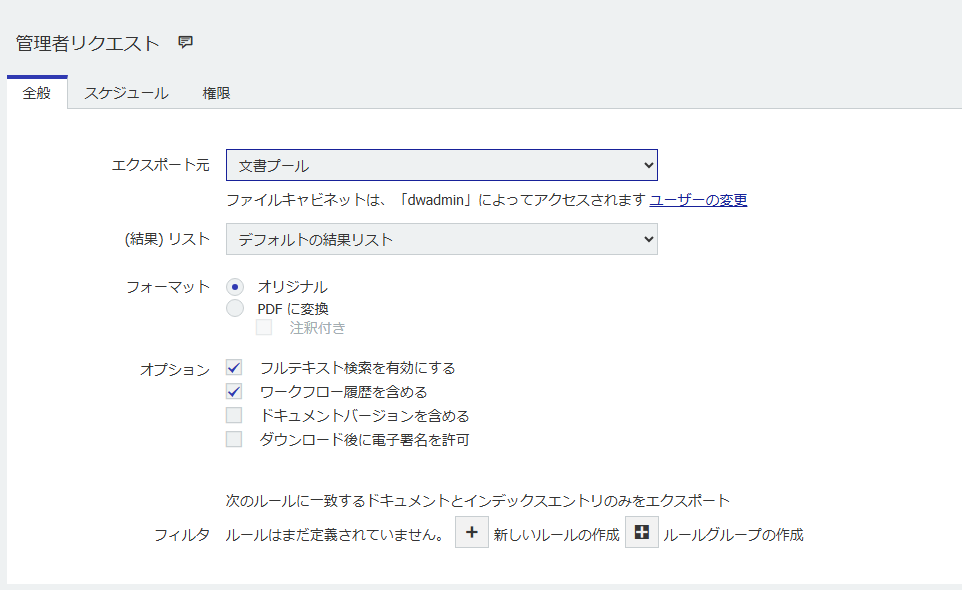
6.[スケジュール]タブでは、エクスポートをいつ実行するかを設定できます。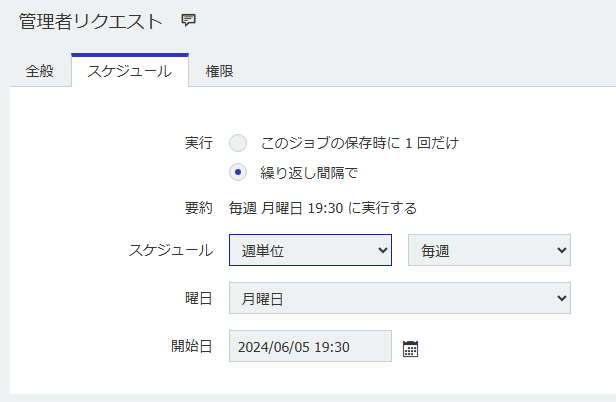
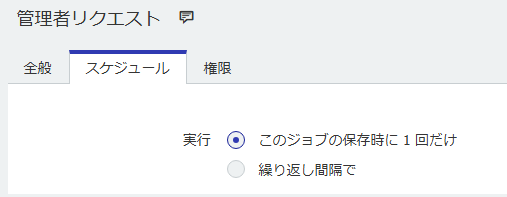
7. 権限 タブでは、左下の "+"をクリックして、このエクスポートを編集および実行できるユーザーを割り当てることができます。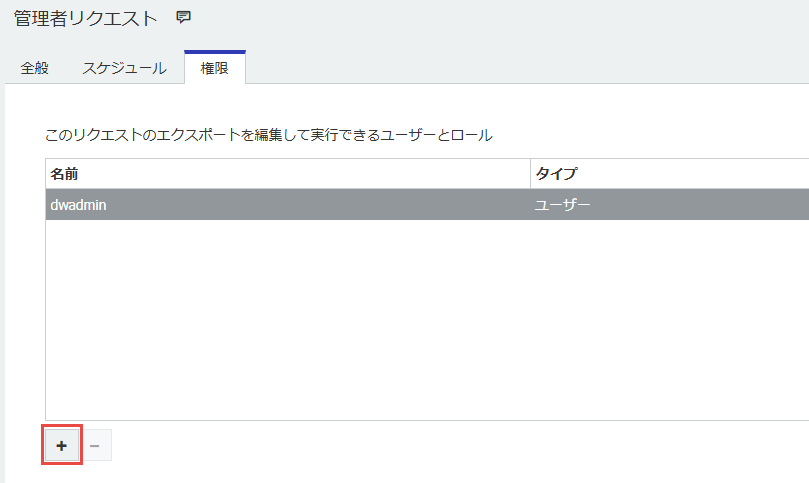
8.リクエストエクスポート設定が保存されたら、最初のリクエストエクスポート画面に戻り、ジョブを実行します。ジョブを手動で開始するには、再生シンボルをクリックします。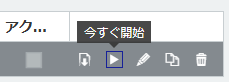
9.作成したストレージの場所に、エクスポートした DocuWare Request Zip ファイルがあります。
10.DocuWare Requestフォルダを右クリックし、プロパティに移動して、フォルダがブロックされていないことを確認します。 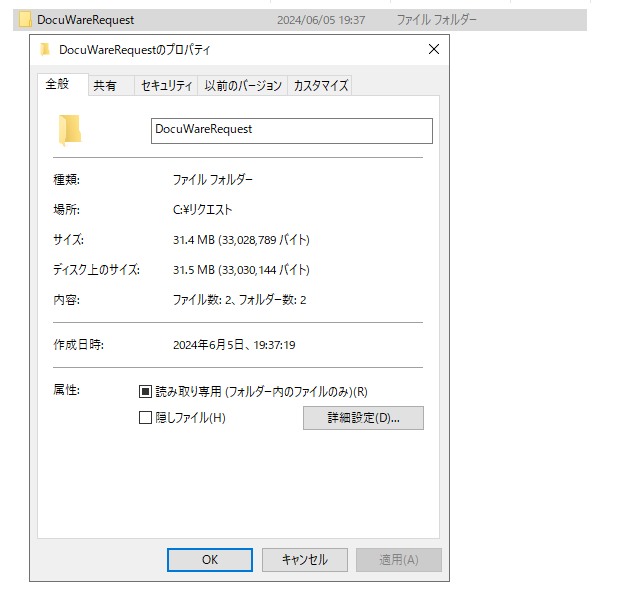
11.DocuWare Request Zip フォルダを右クリックし、[すべて任意の場所に解凍] を選択します。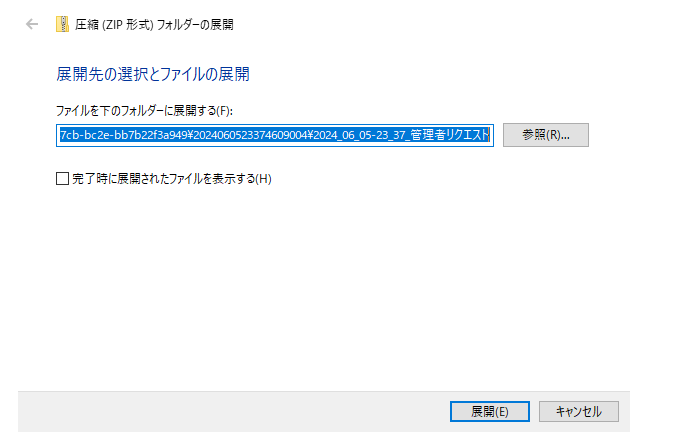
12.DocuWare Requestフォルダを開き、DocuWareRequest.exeを右クリックします。 管理者としてアプリケーションを実行します。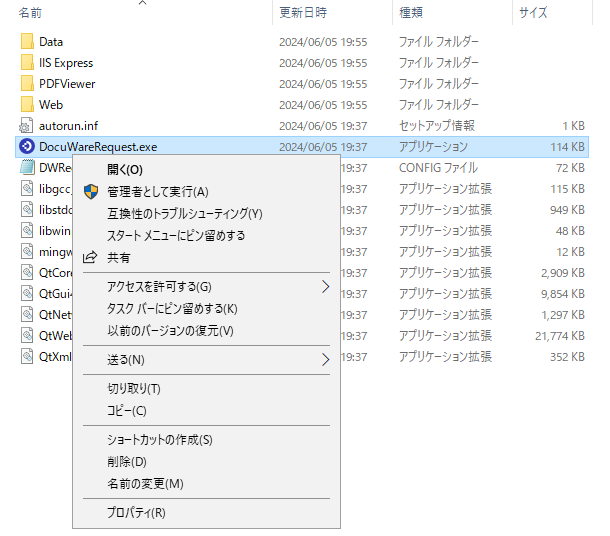
13.これで、エクスポートされたファイルを検索できます。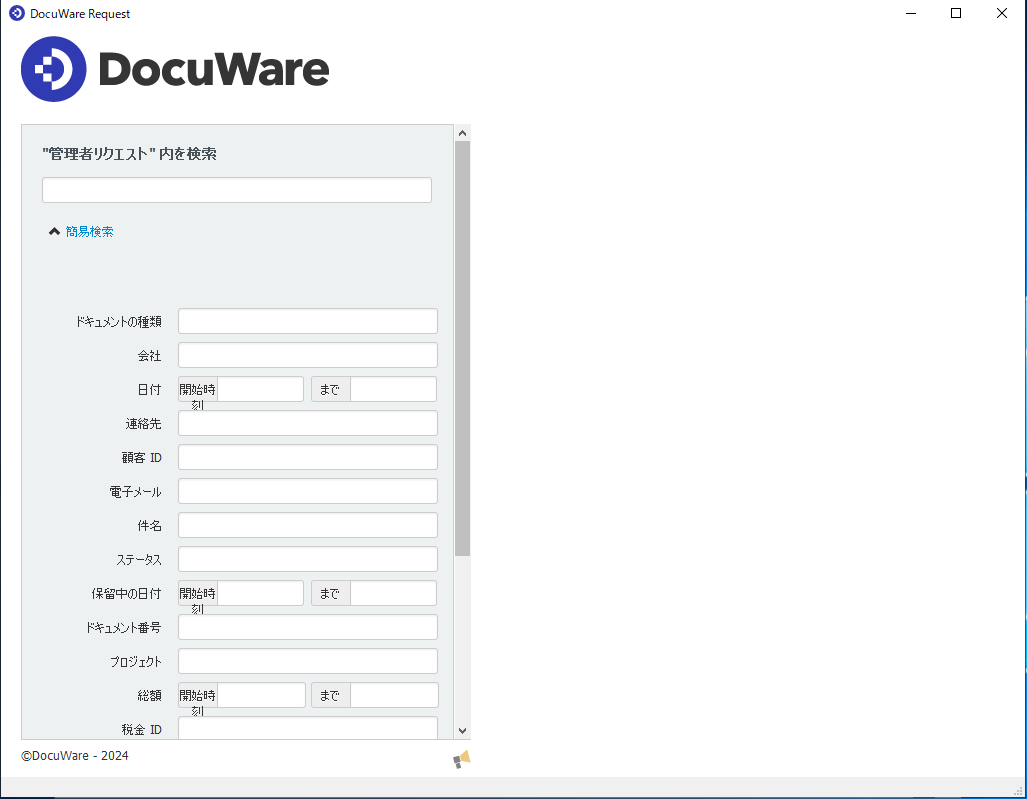
KBAはオンプレミス組織にのみ適用されます。
ご注意:この記事は英語からの翻訳です。この記事に含まれる情報は、オリジナルの英語版製品に基づくものです。翻訳版の記事で使用されている文法などには、細かい誤りがある場合があります。翻訳の正確さを完全に保証することは出来かねますが、ほとんどの場合、十分な情報が得られると思われます。万が一、疑問が生じた場合は、英語版の記事に切り替えてご覧ください。


